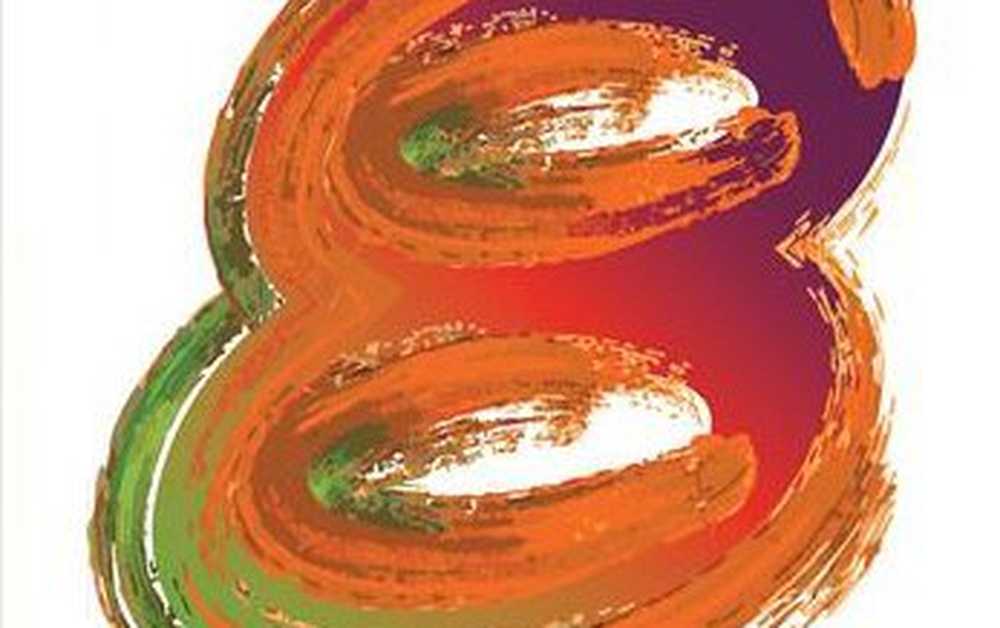Comment installer des outils graphiques dans Windows 10

Windows 10 a ajouté plusieurs fonctionnalités à la pile de fonctionnalités disponible dans la version précédente de Windows. Une de ces fonctionnalités est la possibilité d'installer Outils graphiques comme une fonctionnalité supplémentaire pour le système d'exploitation. De telles fonctionnalités ne sont pas incluses dans le produit livré, mais vous pouvez facilement les installer si vous le souhaitez. Il est important de noter que ces fonctionnalités ne sont pas obligatoires et que leur absence n'affecte en aucune manière votre système..
Que sont les outils graphiques??
Outils graphiques peut être utilisé pour tirer parti des fonctionnalités de diagnostic graphique fournies dans le runtime et Visual Studio développer DirectX applications ou jeux. Cela inclut également la possibilité de créer Direct3D périphériques de débogage (via les couches Direct3D SDK) dans le runtime de DirectX, plus débogage graphique, analyse de trame et utilisation du processeur graphique.
Il peut arriver que vous ayez besoin d'un ensemble minimal d'outils graphiques, comme par exemple dans les scénarios suivants:
- Scriptage de traces API ou réalisation de tests de régression sur une machine de laboratoire
- Installer les couches du SDK D3D
- Utilisation de l'outil de ligne de commande DXCAP pour capturer et lire le fichier journal graphique D3D
Dans ce cas, les outils graphiques Windows 10 peuvent être d'une grande aide. Pour installer les outils graphiques sur votre PC Windows 10, procédez comme suit:
Installer ou désinstaller des outils graphiques dans Windows 10
1. Appuyez sur Touche Windows + I combinaison de touches sur votre clavier pour ouvrir Réglages app et cliquez sur Système.

2. Dans la fenêtre Paramètres système, cliquez sur Applications et fonctionnalités présent dans le volet de gauche.
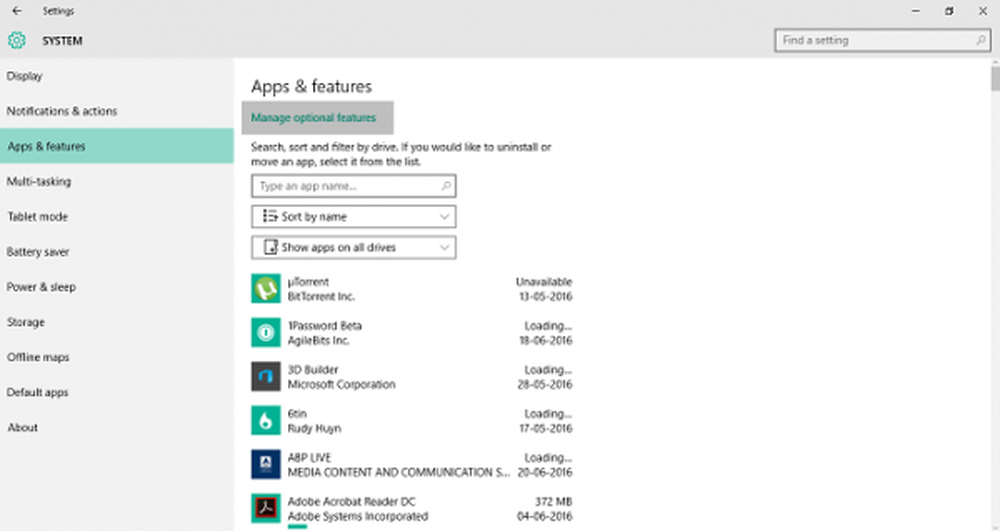
3. Maintenant, dans le volet de droite, cliquez sur Gérer les fonctionnalités optionnelles présent en haut, comme indiqué dans l'image ci-dessus. Cela ouvrira toutes les fonctionnalités optionnelles déjà ajoutées à votre ordinateur..
4. Maintenant, dans Gérer les fonctionnalités optionnelles fenêtre, cliquez sur Ajouter une fonctionnalité. Ici, mis à part les outils graphiques, vous pourrez ajouter plusieurs Les polices aussi bien que Insider Hub.

5. Rechercher Outils graphiques et cliquez dessus.
Maintenant, cliquez Installer bouton pour intégrer la fonction à votre PC.

C’est tout ce dont vous avez besoin pour ajouter cette fonctionnalité à votre PC Windows 10..
Vous pouvez facilement désinstaller Graphic Tools de Gérer les fonctionnalités optionnelles fenêtre si vous le souhaitez, en cliquant sur le bouton Désinstaller bouton.